AIO alglaadija looja - mitme laadimisega mälupulk UEFI/BIOS lihtne loomine

- 975
- 61
- Simon Denesik
Nüüd on Windows 10, 8 abil saadaval palju suurepäraseid programme alglaadimise või mitme laadimisega mälupulk.1 ja Windows 7, Linux, utiliidid ja tööriistad. AIO alglaadija looja on paljude kasutajate sõnul üks parimaid tasuta programme, mis võimaldavad teil suhteliselt hõlpsalt luua mitme laadimisega mälupulk või välise kõvaketta.
Selles juhistes alglaadimise või mitme laadimise mälupulk -draivi loomise meetodite kohta UEFI ja Legacy (BIOS) režiimides, AIO alglaadija looja kasutamise funktsioonid ja lisateave. See võib olla ka kasulik: parimad programmid laaditava mälupulga loomiseks.
- Välkmälu või välise ketta AIO alglaadija ettevalmistamine
- Mitme laadimise mälupulk loomine
- Videojuhised
USB -mälupulgade või välise ketta AIO alglaadija looja ettevalmistamine
Mitme laadimise mälupulgakese loomine AIO alglaadija looja abil hõlmab draivi esialgset ettevalmistamist ISO -piltide järgnevatele ruumidele. Toiminguid saab teha automaatselt või käsitsi.
- Laadige alla AIO alglaadija või ametlikust saidilt (AIOBOOT.Com, mis mingil põhjusel ei avane) või GitHubi ametlikust lehelt - https: // GitHub.Com/nguyentumini/aio-boot/väljaanded. Määratud lehel on järgmised põhifailid: 7z arhiiv koos AIOBOOT -ga käsitsi mälupulga häälestamiseks ja AIO_boot_Extractor.Exe automaatseks salvestamiseks kõik, mis on vajalik mälupulgal. Vajadusel arhiiviparool - aioBoot
- Kui laadite arhiivi üles ja plaanite kõike käsitsi teha, siis pakkige FAT 32 arhiivi sisu lahti, nii et AIO, EFI kaust ja kaks käivitatavat faili oleksid draivi juures.
- Pärast seda käivitage fail aiocretor.Exe USB -mälupulgal, klõpsake nuppu Bootloader ja installige Grub2 alglaadija.

- Kui laadite AIO alglaadimisküsimuse üles, siis üldiselt, et valmistada FAT32 välkmälu ilma selle vormindamiseta, alustage lihtsalt programmi (vajadusel lülitage sisse vene keel, klõpsake ülaosas ülaosas oleval lipul), Valige OK ja oodake protsessi lõpuleviimist (välise kõvaketta jaoks võib -olla peate olema vajalik üksus "Kasuta kõvaketast").
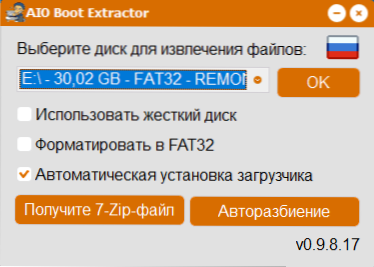
- Kui soovite kasutada NTFS -i ja salvestada UEFI laadimise võimaluse, minge jaotisse "Auto Braud", määrake sobivad parameetrid ja klõpsake nuppu OK. Sel juhul jaguneb mälupulk sektsioonideks, millest üks on väike FAT32, mis töötab laadimiseks, teine - NTFS või Exfat - piltide säilitamiseks.
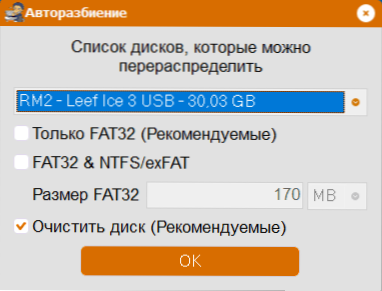
- 3. või 4. astme lõpus kuvatakse mälupulgale samad failid nagu selle arhiivi käsitsi lahti pakkimine.
Ja nüüd mitu märkme:
- Te ei pea looma eraldi sektsioone FAT32 ja NTFS. Kui pilt ei sobi FAT32 -le, murrab AIO alglaadija selle automaatselt tükkideks.
- Selles artiklis mainitakse kõige sagedamini kasutatavat GRUB2 Bootloaderit, kuid programm võimaldab teil installida välkmäluseadmele muud tüüpi alglaadurid.
Mitme laadimise mälupulk loomise protsess
Pärast USB -mälupulk või välise ketta valmistamist saate sellele automaatselt või käsitsi lisada ISO alglaadimise pilte. Automaatseks lisamiseks kasutades AIO Boot Loojat:
- Käivitage AioCreatori fail välkmäludelt.Exe. Kui kasutasite mälupulk jaotust sektsioonideks, käivitage see fail suuremast jaotisest, mis on suurem. Kui süsteemi on turvaline alglaadimisvõimalus, teavitatakse teid, et ohutu allalaadimine on sisse lülitatud, see segab selle arvuti välkmälu laadimist ja peate turvalise alglaadimise keelama. AIO alglaadimisprogrammi peaaken näeb välja nagu alloleval ekraanipildil.

- Soovitan minna üksusesse "Seaded" ja valida GRUB2 jaoks venelane. Seal saate menüüsse tapeedi installida ja muuta muid võimalusi.
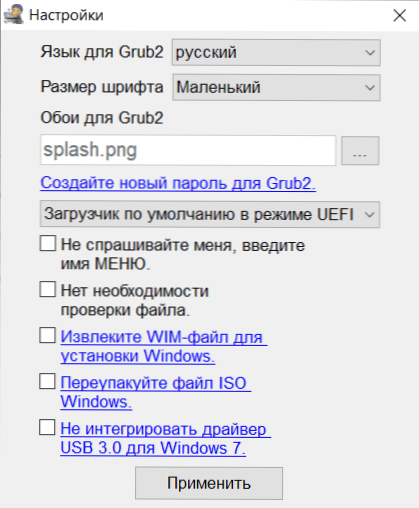
- Minge vahekaardile Integration, valige, millist tüüpi pilti soovite USB -mälupulgale lisada, seejärel määrake pildifail, klõpsake nuppu OK, sisestage laadimisel menüüsse kutsuta ja oodake pildi lõppu pildist.
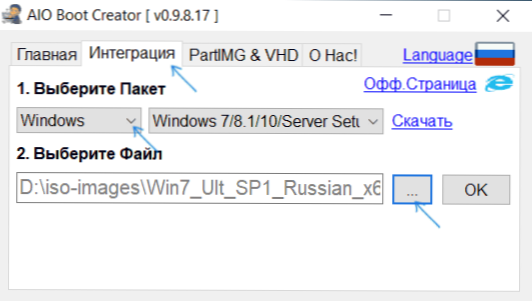
- Kui FAT32 failisüsteemis on mälupulk ja pilt on rohkem kui 4 GB, teavitatakse teid võimalusest see automaatselt osadeks jagada.
- Samamoodi saate Windows 10, 8 installimiseks lisada täiendavaid pilte.1 ja Windows 7, utiliidide pildid ja mitmesugused LiveCD, viirusetõrjekettad teie välkmäluseadmetel.
- Kui soovite kontrollida, milline menüü välja näeb, ja laadimine, võite minna "tööriistad" ja valida "testi laadimine QEMU".
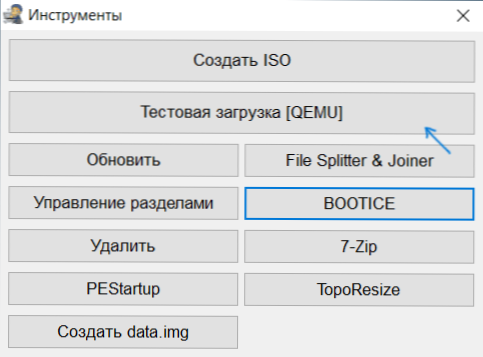
Menüü AIO alglaadija looja välkmälu vene keeles laadimisel näeb välja umbes järgmine:

Soovi korral lisage pildid käsitsi ilma programmi liidest kasutamata, sõltumata konkreetsest pildist, saate selle kausta lisada Aio \ failid Mälupulgal.
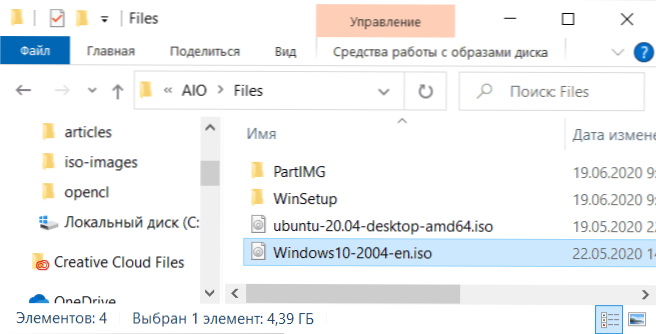
Pärast piltide lisamist sellesse kausta leiate neid allalaadimismenüüst "Allalaadimised ISO -st, WIM -ist, IMG -st, VHD -st ja IMA -st.
Videojuhised
Juhised pakuvad AIO Boot Creator programmis mitme laadimisega mälupulk loomiseks ainult põhitoiminguid, tegelikult on selle võimalused palju laiemad: saate luua mitme laadimisega ISO -pildi (jaotises "Tööriistad"), kasutage ehitatud utiliidid piltide loomiseks, failide purustamiseks ja sektsioonidest tööga töötamiseks, kuid reeglina kasutab enamik kasutajaid ainult kirjeldatud meetodit.
- « Kuidas keelata Windows 10 mikrofon sülearvutis või arvutis
- Kuidas taastada kaugfotosid Androidil »

